Zawartość:
Prawie każdy użytkownik pod pojęciem "ponowne uruchomienie" rozumie proste wyłączenie i ponowne włączenie urządzenia, ale w przypadku drukarki sprawy wyglądają nieco inaczej. Zwykłe ponowne uruchomienie w standardowy sposób praktycznie nigdy nie jest wymagane i nie przynosi oczekiwanego rezultatu, jeśli musi być wykonane w celu resetowania ustawień lub zerowania liczników po wymianie. Dlatego opracowano specjalny algorytm, realizowany zarówno własnymi siłami, jak i przy pomocy oprogramowania firm trzecich, który jest stosowany w różnych sytuacjach. O nich i różnicach typów ponownych uruchomień porozmawiamy poniżej, a Ty będziesz musiał wybrać odpowiednią opcję.
Opcja 1: Standardowe ponowne uruchomienie urządzenia
Standardowe ponowne uruchomienie polega na naciśnięciu lub przytrzymaniu przycisku zasilania, gdy drukarka jest w stanie aktywnym. W ten sposób wyłącza się po zakończeniu operacji lub natychmiast, jeśli wyłączenie jest awaryjne. Po kilku sekundach użytkownik może ponownie nacisnąć ten sam przycisk, aby wznowić pracę urządzenia. W większości przypadków ten przycisk znajduje się obok wyświetlacza lub jest wyodrębniony, jeśli go brakuje. Standardową ilustrację widzisz poniżej, więc bez trudu znajdziesz wymagany przycisk i naciśniesz go.

Niektóre modele mają dodatkowy przełącznik zasilania, który również można wykorzystać do ponownego uruchomienia drukarki. Jest to stosowane, gdy standardowe wyłączenie okazuje się nieskuteczne lub urządzenie całkowicie się zawiesza i nie reaguje na naciśnięcia. Pamiętaj, że w takim przypadku zasilanie całkowicie przestaje płynąć, co prowadzi do natychmiastowego zakończenia pracy urządzenia.To prowadzi do zablokowania papieru wewnątrz i zatrzymania głowic drukujących w bieżącej pozycji bez powrotu do pozycji startowej.
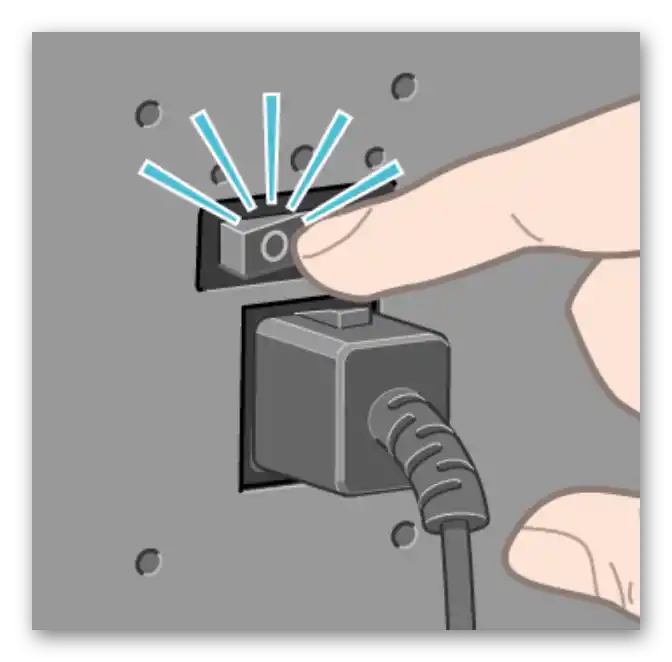
Czyszczenie kolejki drukowania
Uściślijmy, że jeśli standardowy restart jest przeprowadzany w przypadku błędów drukowania, najprawdopodobniej kolejka nie zostanie wyczyszczona i mogą wystąpić problemy z późniejszym drukowaniem dokumentów. To zmusza do samodzielnego jej wyczyszczenia przy następnym włączeniu, co można zrobić dosłownie w kilka kliknięć bezpośrednio w samej operacyjnej systemie. W artykule pod linkiem poniżej znajdziesz nie tylko ogólną instrukcję w tej sprawie, ale także opis tego, jak postępować w przypadku problemów z czyszczeniem w zwykły sposób.
Szczegóły: Czyszczenie kolejki drukowania w Windows 10
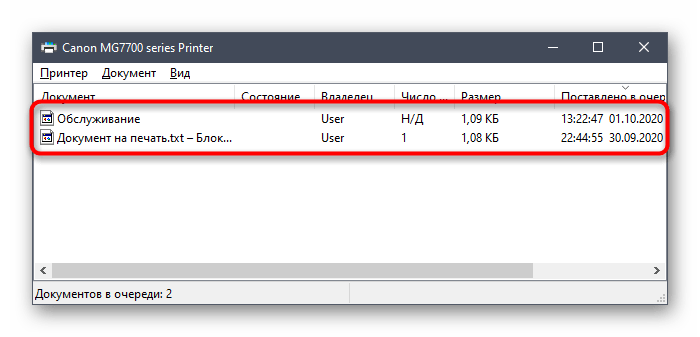
Usuwanie zaciętego papieru
Kolejna sytuacja, która występuje przy nagłym zakończeniu pracy drukarki — zacięcie papieru. Dzieje się tak, gdy drukowanie zostało zatrzymane w połowie lub wystąpiły problemy techniczne. Po ponownym uruchomieniu zacięty papier należy usunąć, aby kontynuować normalne funkcjonowanie urządzenia drukującego. Dla większości modeli zasada usuwania pozostaje praktycznie niezmieniona, a więcej informacji na ten temat znajdziesz poniżej.
Szczegóły: Rozwiązanie problemu z zaciętym papierem w drukarce
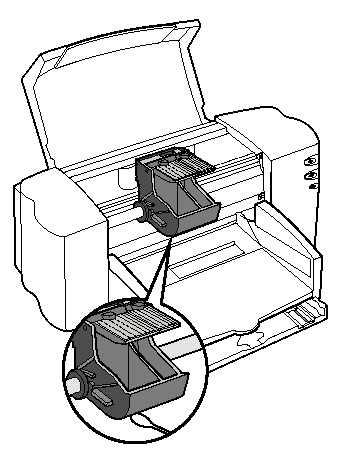
Opcja 2: Restart po napełnieniu kartridża
Jednym z obowiązkowych działań po napełnieniu lub wymianie kartridża drukarki jest resetowanie bieżących wartości liczników programowych, co najczęściej nazywa się restartem. Oznacza to przywrócenie urządzenia do stanu początkowego, aby mogło rozpocząć poprawne zliczanie wydrukowanych stron i zużytego tuszu po przeprowadzonych czynnościach. Jeśli napełniasz lub wymieniasz kartridż w domu, odpowiednio, czynność resetowania również będziesz musiał wykonać samodzielnie.O tym, jak to jest produkowane na przykładzie modeli Canon, opowiada inny nasz autor w poniższym materiale.
Szczegóły: Resetowanie drukarek Canon po napełnieniu kartridża

Opcja 3: Reset licznika tonera lub pampersa
Opisana właśnie opcja częściowo zakłada wykonanie działań związanych z resetowaniem licznika tonera lub pampersa drukarki, ale w tej sytuacji zadanie to jest realizowane jednocześnie i według specjalnego algorytmu, zapewniając aktualizację wszystkich komponentów oprogramowania urządzenia. Czasami reset, czyli zerowanie liczników programowych, trzeba wykonać nie po napełnieniu kartridża, ale z powodu pojawienia się błędów w druku, związanych z nieprawidłowym obliczaniem zużywanych atramentów — na przykład, gdy drukarka pokazuje, że tusz się skończył, a w kartridżu jest jeszcze więcej niż połowa. Wtedy, w zależności od rodzaju błędu, dokonuje się resetu licznika tonera lub pampersa. Na naszej stronie znajdują się trzy różne artykuły poświęcone tym tematom, a my proponujemy wybrać odpowiedni i zapoznać się z instrukcjami.
Szczegóły:
Reset poziomu atramentu w drukarce Canon
Reset licznika tonera w drukarce Brother
Reset pampersa w drukarce Canon
Rozwiązywanie możliwych problemów z drukowaniem
Informacje te będą przydatne dla użytkowników, którzy napotkali błędy jeszcze przed resetowaniem drukarki lub już po nim. Można tu wymienić ogromną liczbę różnych przyczyn, które pojawiają się w określonych sytuacjach, dlatego będziecie musieli samodzielnie znaleźć tę, która wpływa na drukowanie i utrudnia prawidłowe działanie urządzenia. Przedstawiamy Państwu szczegółowy opis wszystkich popularnych problemów, a Wam pozostaje je sprawdzić i dobrać skuteczne rozwiązanie.
Szczegóły: Co zrobić, jeśli komputer widzi drukarkę, ale nie drukuje dokumentów